Панель вкладок
Панель вкладок отображается в нижней части экрана приложения и позволяет быстро переключаться между различными разделами приложения. Панели вкладок являются полупрозрачными, иногда имеют фоновый оттенок, сохраняют одинаковую высоту во всех ориентациях экрана и скрыты при отображении клавиатуры. Панель вкладок может содержать любое количество вкладок, но число видимых зависит от размера и ориентации устройства. Если некоторые вкладки невозможно отобразить из-за ограниченного горизонтального пространства, последняя видимая вкладка становится вкладкой «Дополнительно», которая отображает дополнительные вкладки в списке на отдельном экране.
Используйте панель вкладок для организации информации на уровне приложения. Панель вкладок - это хороший способ иерархической организации информации и обеспечения доступа к нескольким категориям или режимам одноранговой информации одновременно.
Используйте панель вкладок сугубо для навигации. Кнопки панели вкладок не должны использоваться для выполнения действий. Если вам нужно предоставить элементы управления, которые воздействуют на элементы экрана, используйте вместо этого панель инструментов. Смотрите Панели инструментов .
Избегайте слишком большого количества вкладок. Каждая дополнительная вкладка уменьшает доступную для выбора следующей вкладки область и увеличивает сложность вашего приложения, затрудняя поиск информации. На вкладке «Дополнительно» могут отображаться дополнительные вкладки, но для этого требуются дополнительные касания, и эта вкладка занимает дополнительное место. Используйте только основные, необходимые для вашей информационной иерархии вкладки. Небольшое количество вкладок также может стать проблемой, поскольку интерфейс выглядит нерабочим. В общем, используйте от трех до пяти вкладок на iPhone, а для iPad 5-8.
Не скрывайте панель вкладок, когда люди переходят по разным страницам вашего приложения. Панель вкладок обеспечивает глобальную навигацию для вашего приложения, поэтому она должна оставаться видимой везде. Исключением является модальное окно. Поскольку модальное окно дает людям отдельный выбор, который они по окончании отклоняют, это не является частью общей навигации вашего приложения.
Не удаляйте и не отключайте вкладку, когда ее функция недоступна. Если вкладки доступны в некоторых случаях, но не доступны в других, интерфейс вашего приложения становится нестабильным и непредсказуемым. Убедитесь, что все вкладки всегда включены, и объясняйте, почему содержимое вкладок недоступно. Например, если на устройстве iOS нет песен, вкладка «Моя музыка» в приложении «Музыка» объясняет, как загружать песни.
Всегда переключайте контексты в прикрепленном представлении. Чтобы ваш интерфейс был предсказуемым, выбор вкладки всегда должен влиять на страницу, непосредственно связанную с панелью вкладок, а не на следующую страницу в другом месте экрана. Например, выбор вкладки с левой стороны разделенного вида не должен приводить к внезапному изменению правой стороны. Выбор вкладки во всплывающем окне не должен вызывать изменения вида позади всплывающего окна.
Убедитесь, что значки панели вкладок визуально согласованы и сбалансированы. Система предлагает ряд предопределенных значков для общих случаев использования. См. Системные значки> Значки панели вкладок . Вы также можете создавать свои собственные значки. Смотрите Пользовательские значки .
Используйте значки, чтобы ненавязчиво доносить информацию. Вы можете отобразить значок - красный овал, содержащий белый текст, а также число или восклицательный знак - на вкладке, чтобы указать, что новая информация связана с этим видом или режимом.
Для руководства разработчика, смотрите UITabBar .
Используйте панель вкладок сугубо для навигации. Кнопки панели вкладок не должны использоваться для выполнения действий. Если вам нужно предоставить элементы управления, которые воздействуют на элементы экрана, используйте вместо этого панель инструментов. Смотрите Панели инструментов .
Избегайте слишком большого количества вкладок. Каждая дополнительная вкладка уменьшает доступную для выбора следующей вкладки область и увеличивает сложность вашего приложения, затрудняя поиск информации. На вкладке «Дополнительно» могут отображаться дополнительные вкладки, но для этого требуются дополнительные касания, и эта вкладка занимает дополнительное место. Используйте только основные, необходимые для вашей информационной иерархии вкладки. Небольшое количество вкладок также может стать проблемой, поскольку интерфейс выглядит нерабочим. В общем, используйте от трех до пяти вкладок на iPhone, а для iPad 5-8.
Не скрывайте панель вкладок, когда люди переходят по разным страницам вашего приложения. Панель вкладок обеспечивает глобальную навигацию для вашего приложения, поэтому она должна оставаться видимой везде. Исключением является модальное окно. Поскольку модальное окно дает людям отдельный выбор, который они по окончании отклоняют, это не является частью общей навигации вашего приложения.
Не удаляйте и не отключайте вкладку, когда ее функция недоступна. Если вкладки доступны в некоторых случаях, но не доступны в других, интерфейс вашего приложения становится нестабильным и непредсказуемым. Убедитесь, что все вкладки всегда включены, и объясняйте, почему содержимое вкладок недоступно. Например, если на устройстве iOS нет песен, вкладка «Моя музыка» в приложении «Музыка» объясняет, как загружать песни.
Всегда переключайте контексты в прикрепленном представлении. Чтобы ваш интерфейс был предсказуемым, выбор вкладки всегда должен влиять на страницу, непосредственно связанную с панелью вкладок, а не на следующую страницу в другом месте экрана. Например, выбор вкладки с левой стороны разделенного вида не должен приводить к внезапному изменению правой стороны. Выбор вкладки во всплывающем окне не должен вызывать изменения вида позади всплывающего окна.
Убедитесь, что значки панели вкладок визуально согласованы и сбалансированы. Система предлагает ряд предопределенных значков для общих случаев использования. См. Системные значки> Значки панели вкладок . Вы также можете создавать свои собственные значки. Смотрите Пользовательские значки .
Используйте значки, чтобы ненавязчиво доносить информацию. Вы можете отобразить значок - красный овал, содержащий белый текст, а также число или восклицательный знак - на вкладке, чтобы указать, что новая информация связана с этим видом или режимом.
Для руководства разработчика, смотрите UITabBar .
СОВЕТ
Важно понимать разницу между панелью вкладок и панелью инструментов, потому что оба типа панелей отображаются в нижней части экрана приложения. Панель вкладок позволяет пользователю быстро переключаться между различными разделами приложения, такими как вкладки «Будильник», «Секундомер» и «Таймер» в приложении «Часы». Панель инструментов содержит кнопки для выполнения действий, связанных с текущим контекстом, таких как создание элемента, удаление элемента, добавление аннотации или фотографирование. Смотрите Панели инструментов . Панели вкладок и панели инструментов никогда не отображаются вместе в одном представлении.